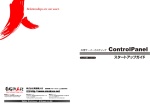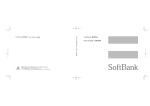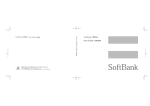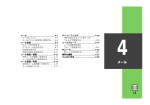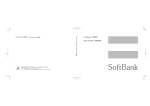Download SoftBank 002SH 取扱説明書
Transcript
メール..................................................5-2 チャットフォルダ..............................5-20 メールについて ................................... 5-2 メールアドレスを変更/登録する....... 5-3 特定の相手とのメールを1つの フォルダで管理する .......................... 5-20 メール送信 ..........................................5-4 メールグループ .................................5-21 S!メールを送信する ............................ 5-4 メール同報送信用のグループを 登録する ............................................ 5-21 デコレメールを送信する ..................... 5-8 署名を利用する ................................. 5-11 SMSを送信する ................................. 5-12 送信する相手を限定する ................... 5-13 メール受信/確認..............................5-14 受信メールを確認/返信する ............ 5-14 メールの受信方法を変更する ............ 5-16 メール管理/利用..............................5-17 PCメール...........................................5-22 PCメールを利用する ......................... 5-22 便利な機能 ........................................5-25 こんなときは.....................................5-42 5 メール 送受信メールを管理/利用する ........ 5-17 メールを振り分ける .......................... 5-19 5-1 メール メールについて 本機で利用できるメールは、次のようなしくみになっています。 . 詳しくは、「ソフトバンクモバイルホームページ」(AP.17-24)を参照してください。 ᧸ǶǜȚɩʀɳ ⯍◊ᨯۥǶȑɩʀɳȪɑɴɁ ǶȑȓșǷșOK! 5 メ Ⅰ ル SMS Ʌɝɐɘɻȷ ၩే⯍◊ Ƚィɘィ S!ɩʀɳ ቊᑿ ⢛যẇ┶ ᰷͙ၩే⯍◊ ɩʀɳǾƸ ȽʀɘʀểᨁǶ ⢌ۅЈǤțȍǨƹ . ᭀཆǛঋǯDzǮǷǜƸ⢌ЈǦǮɩʀɳǾ ȽʀɘʀǺЄᶩǤțƸᭀཆǛۅЈǨȚȍǶ Ǟș⡫Ǧ⥎ЈǤțȍǨƹ . ⢌ЈǺডჷǦǮɩʀɳǾƸ⅋ؔǺሬগ⿁ ࡋȍǶԙ⢌ǤțȍǨƹ⅋ؔǺԙ⢌ǦǹǓ ȗǕǺǨȚǢǷȑǶǜȍǨƹ 5-2 Ʌɝɐɘɻȷၩే⯍◊ǸǕǦǶ᧸Ƕ ǜȚɩʀɳǶǨƹ⯍◊ᨯۥȡ઼ӞǺ᮲Ǔ ᄙᴬȡཆ⟽Ǻ⢌ۅЈǶǜȍǨƹ Ʌɝɐɘɻȷၩే⯍◊ǾȑǰȜȢƸ᰷͙ ၩే⯍◊ȓəɅȻɻǹǸǷȑȓșǷș ǶǜȚɩʀɳǶǨƹⰙᓹᨋȓؔᨋȡᚊ͛ Ǧǵ⢌ЈǨȚǢǷȑǶǜȍǨƹ ⦖ǽগǜǓɩʀɳǽ⢌ۅЈȑ ቊᑿǾƸ ሬগ⿁MɘȬɐȍǶǽɩʀɳȡ⢌ۅЈǶǜȍ Ǩƹ গǜǹᨋҚȓ⓹ᄋǽɝȩȬɳȡᚊ͛ǨȚǢǷȑ ǶǨƹ ǮǯǦƸ ǙૃᐯǽǣযẇԑǺȗș⢡ЈᄦǛ ⶲⲥǺǹȚමǛǑșȍǨǽǶƸ ǣᗨǞǯǤǓƹ PCɩʀɳ əɅȻɻ᧸ǽȪɑɴɁǽɩʀɳȡ⢌ۅ ЈǶǜȚᑿǶǨƹSMSȓS!ɩʀɳǷ۴ ᐯǺᶩᥴǶǜȍǨƹ əɅȻɻǹǸ . ۅЈǦǮɩʀɳǽȽȬɂᬶયǛ⿀MɘȬɐͨԑǽǷǜǾƸᚊ͛ɝȩȬɳȡ܅ȏӴᄙǛ⅋ؔǺۅЈǤțȍǨƹᣀǺᘬঋǶǾƸəȹɋɐ ⲥȽʀɛɁǽଓ⛅ঋǷǹșƸ⢡ЈᄦǛⶲⲥǺǹȚමǛǑșȍǨǽǶƸǣᗨǞǯǤǓƹ ⾷ቊᄙǽʶ⤴ȡۅЈǦǵƸർ┶ǹɩʀɳǯǠȡ ӴᄙۅЈǨȚǢǷȑǶǜȍǨƹʶ⤴ȡۅЈǦǮɩʀɳቊᄙǺƸ ȽȬɂǽᬶયǛ⒙ᰳǤțȍǨƹ ⾸ メール メールアドレスを変更/登録する 本機のメールアドレスは、お買い上げ時に ランダムな英数字の組み合わせで設定され ています。これをお好きな文字に変更する ことができます。 . 変更できるのは、 「 @ 」よりも前の部分です。 . 詳しくは、「ソフトバンクモバイルホーム ページ」 (AP.17-24)を参照してください。 メールアドレスを登録する 3「はい」S% メールアドレス変更が完了すると、ソフト バンクから、メールアドレス変更完了通知 が本機に届きます。 5 メ Ⅰ ル メールアドレスを変更する 1 BS「メール/PCメール設定」 S% 2「メール・アドレス設定」S% . インターネットに接続されます。 以降は、画面の指示に従って操作して ください。 次の操作を行うと、本機(オーナー情報) にメールアドレスを登録することができま す。 (登録しなくても使用できます。 ) 1「新着メール」S% 4 A 2「Information」S% 5-3 メール送信 S!メールを送信する 電話帳に登録している相手に S! メールを 送る方法を例に説明します。 1 BS「新規作成」S% 5 メ Ⅰ ル PCメールアカウントを設定していると きは、このあと「S!メール」を選び% を押します。 6 件名入力欄選択S% S件名入力S% 7 本文入力欄選択S% 本文入力画面 8 本文入力S% S!メール作成画面 2 宛先入力欄選択S% 3「電話帳」S% 4 電話帳選択S% 5 宛先選択S% . 電話帳に宛先が1件だけ登録されてい るとき、5は必要ありません。 . 宛先がメールアドレスのときは、件名 や本文に半角カタカナを使用すると、 受信側で正しく表示されないことがあ りますので、ご注意ください。 S!メール送信画面 9 AS送信開始 . 送信中にAを押すと、中止できます。 メール作成中に着信があると . 着信を受けても作成中のメールは消去さ れません。通話などを終えると、作成を 継続できます。 パーソナル予測切替について . 宛先を電話帳から選択したときは、宛先 によって、本文入力時の文字の変換候補 内容が切り替わります。 作成したメールを送信前に確認するとき 8のあとBS「プレビュー表示」S% 絵文字を入力するとき . 絵文字入力画面では、他社共通の絵文字 が表示されます。'を押すたびに、 「共通 絵」⇔「全絵文字」が切り替わります。 . 他社携帯電話で見ると、形状が異なるこ とがあります。 デュアルモード設定時に回線を指定するとき 【S! メール作成画面】BS「回線切替」 S%S回線選択S% デコレメールに自動変換するとき 8のあと「楽デコ」S%Sデコレーショ ンレベル選択S%SA(次へ)/B(前 へ)S%S9 , デコレメールを解除するときは、9の前 に次の操作を行います。 BS「デコレメール解除」S%S「は い」S% 使いこなしチェック ! A ●「電話帳」以外から宛先を指定したい●宛先を追加したい●メールの種類を変換したい●送信せずに保存したい●相手に届いたかどうかを確認 5-4 したい●送信するメールの返信先を本機以外にしたい ほか(AP.5-25~P.5-27) ●送信中アニメを最後まで表示しない●送信失敗時に自動再送しない●返信先を本機以外に設定したい ほか(AP.5-38~P.5-39) メール送信 便利な入力方法 . SMSの本文入力時も利用できます。 クイック定型文を利用する 以前入力した文章や登録されている定型文 を、簡単に入力することができます。 (クイック定型文) クイック定型文候補には、次のものが表示 されます。 リスト表示 クイック返信用の定型文 自動登録 最近送信したメールの最初の 一文 学習登録 最近利用したクイック定型文 1 本文入力画面表示直後にb 2 定型文選択S%S% 3 AS送信開始 文頭予測を利用する 時期や時間帯に応じて、文頭としてよく使 う表現が変換候補として表示されます。 (文頭予測) 1 本文入力画面表示直後に A(長く) . A を長く押すたびに、クイック定型 文と文頭予測が切り替わります。 2 bS利用する変換候補選択 文章履歴について 送信したメール内の文章が自動的に登録さ れ、連携予測変換候補として表示されま す。(文章履歴) 文章の状態で登録されるので、以前と同じ 文を入力するときなどに便利です。 文章履歴の登録や表示を無効にするとき 【本文入力画面】BS「入力/変換設定」 S%S「文章履歴」S%S「Off」S% 5 メ Ⅰ ル S%S本文作成完了S% 3 AS送信開始 文頭予測を無効にするとき 【本文入力画面】BS「入力/変換設定」 S%S「文頭予測」S%S「Off」S% クイック定型文を削除するとき 2で定型文選択SBS「はい」S% , 自動登録や学習登録された定型文を、削 除できます。 クイック定型文の登録や表示を無効にする とき 【本文入力画面】BS「クイック定型文設 定」S%S種類選択S%S「Off」S% 5-5 メール送信 画像などのファイルを添付する S! メールに画像を添付する方法を例に説 明します。 . 相手の機種によっては、受信できないこと があります。 5 1 本文入力後のS!メール送信画面で メ Ⅰ ル 2「画像」S%Sフォルダ選択 ファイル添付欄選択S% S% 3 画像選択S% 画像以外のファイルを添付するとき . 2で「画像」以外を選び%を押したあと、 添付するファイルを選びます。 複数のファイルを添付するとき 3のあと「添付あり(1) 」S%S「ファ イル添付」S%S「画像」S%Sフォ ルダ選択S%S画像選択S%SAS4 ,「添付あり(1) 」の「 (1)」はすでに添 付されているファイル数を示します。 動画の編集について 動画添付時、ファイルサイズによっては、 動画編集の画面が表示されることがありま す。このときは、編集方法を選び%を押し ます。 . 下記の動画編集画面は、本機で撮影した動 画でだけ表示されます。 画像の自動縮小について 画像添付時、ファイルサイズによっては、 画 像が自動的に縮小されます。お買い上げ時 には、約400~500Kバイトとなるように 設定されています。 . 送信時のファイルサイズの設定は、「送信画 像サイズ」(AP.5-38)で変更することが できます。 ファイル添付画面 4 AS送信開始 相手が 2M バイトまでのメールを受信でき ないとき . メールが途中でカットされたり、ファイ ルが添付されないことがあります。 . 動画によっては、短く編集してから送信する 必要があります。編集方法について詳しく は、8章「動画を編集する」を参照してくだ さい。 使いこなしチェック ! A ●添付画像のサイズを変更したい●受信側で自動的にメッセージを表示してファイルを再生したい ほか(AP.5-27~P.5-28) 5-6 ●送信するメールサイズの上限を設定したい●添付画像が自動で縮小されるときのサイズを設定したい(AP.5-38) ●撮影/録音した添付ファイルを保存しない(AP.5-39) メール送信 フィーリングメールを送信する メールに「うれしい」 、 「悲しい」などの感 情を加えて送信できます。受信側では、そ れらに応じた着信音などが動作します。 1 本文入力後のS!メール送信画面で BS「フィーリング設定」 S% 2 感情のジャンル(「Happy/ 5 メ Ⅰ ル うれしい」など)選択S% 3 感情(「好き」など)選択S% 4 AS送信開始 フィーリングメールを解除するとき 【S!メール作成画面】件名入力欄選択S %S絵文字選択S$S% 5-7 メール送信 デコレメールを送信する デコレメールを作成する 次のデコレーションを例に説明します。 5 メ Ⅰ ル . 文字サイズを変更 . 画像を挿入 . 文字を左右に移動表示(スクロール) 1 BS「新規作成」S% 2 宛先/件名入力(AP.5-4) 3 本文入力欄選択S% 5「サイズ」S% 6 サイズ選択S%S本文入力 7 AS「画像」S% Sフォルダ選択S% S画像選択S% S$ 本文入力画面 デコレメール画面 S文字入力 c %SAS送信開始 8 表示位置にカーソル移動S% 4 A a「スクロール」S% b スクロール方向選択S% 1つ前の状態に戻すとき 【デコレメール画面】 「戻す」S% デコレーションをすべてやり直すとき 【デコレメール画面】 「装飾解除」S%S 「はい」S% デコレメールテンプレート(ひな形)に保 存するとき bのあと%SBS「テンプレートへ保 存」S%S デコレメールテンプレート 名入力S%S「ここに保存」S% , 本文だけが保存されます。 9 AS「効果」S% 使いこなしチェック ! A ●入力済みの文字を装飾したい●文字色を変えたい●BGMを利用したい●Flash®を挿入したい●区切り線を挿入したい●文字を点滅させたい 5-8 ●文字の位置を変更したい ほか(AP.5-28) メール送信 マイ絵文字を利用する 2 ' マイ絵文字は、カテゴリ別に管理されま す。新しいカテゴリを作成したり、カテゴ リを変更することもできます。 . マイ絵文字はデータフォルダの「ピクチャー」 内「マイ絵文字」に保存されています。 . 本 体 側 に 追 加 登 録 で き る マ イ 絵 文 字 は、 1000個までです。 . あらかじめ登録されているマイ絵文字の一 部には、読みが登録されており、文字入力 時に変換候補から選ぶこともできます。 3 カテゴリ選択S% 1 本文入力画面で( マイ絵文字画面 . カテゴリによっては、このあとA/B で次/前のページを表示できます。 . マイ絵文字の入力画面(履歴があると きは入力履歴画面)が表示されます。 . このあと#/(で次/前のカテゴ リを表示できます。 4 マイ絵文字選択S% . 以降確認画面を表示しないときは、こ のあとB( )を押します。 5 %S$ . 本文入力画面に戻ります。続けて、本 文入力やその他の装飾を行ってくだ さい。 マイ絵文字を移動/コピーするとき 【マイ絵文字画面】絵文字選択SA(長 く)S「移動」 (または「コピー」)S% S#/(でカテゴリ選択S移動(ま たはコピー)場所選択S% , 同じカテゴリ内でも移動、コピーを行う ことができます。 マイ絵文字を削除するとき 【マイ絵文字画面】絵文字選択SA(長 く)S「削除」S%S「はい」S% , データフォルダ内のマイ絵文字ファイル が削除されますので、ご注意ください。 マイ絵文字を確認するとき 【マイ絵文字画面】絵文字選択SA(長 く)S「プレビュー」S% , $を押すと、元の画面に戻ります。 データフォルダを確認するとき 【マイ絵文字画面】絵文字選択SA(長 く)S「データフォルダへアクセス」S% 履歴を削除するとき . 入力履歴画面を表示して次の操作を行い ます。 絵文字選択 SA(長く)S「履歴1件 削除」S%S「はい」S% 5 メ Ⅰ ル 6 装飾完了S%SAS送信開始 使いこなしチェック ! A ●カテゴリを新規登録したい●カテゴリ名などを変更したい●カテゴリ一覧を並べ替えたい●カテゴリの詳細情報を確認したい●カテゴリ一覧か ら削除したい(AP.5-29) 5-9 メール送信 S!メールを変換する 作成したS!メールを、 簡単にデコレメール に変換します。 1 本文入力画面で本文入力 5 メ Ⅰ ル S&(長く) 2 デコレーションレベル選択 S%SA(次へ)/B(前へ) デコレメールテンプレートから作成する デコレメールテンプレートを利用して作成 します。 1 BS「デコレメールテンプレー ト」S% 2 デコレメールテンプレート選択 S% 3 宛先/件名/本文入力SA S送信開始 3 % 4 %SAS送信開始 通常のメールに戻すとき 3のあとBS「デコレメール解除」S% S「はい」S%S4 デコレメールテンプレートのサイズについて . デコレメールテンプレートフォルダ画面 でのサイズとメールに利用したときのサ イズは、異なることがあります。 本文入力画面からデコレメールテンプレー トを呼び出すとき 【本文入力画面】BS「テンプレート呼 び出し」S%Sデコレメールテンプレー ト選択S%Sメール作成SA , すでに本文が入力されているときは、画 面の指示に従って、本文を挿入してくだ さい。 使いこなしチェック ! 5-10 A ●自分で設定したデコレーションレベルを利用したい(AP.5-28) メール送信 署名を利用する 署名を利用すると、あらかじめ署名が入力 された状態でメール作成画面が表示されま す。また、本文入力時に手動で入力するこ ともできます。 4 署名内容入力S% 5「保存する」S% .「デコレメ署名」または「テキスト署名」の いずれかを設定しておくことができます。 . 作成したデコレメ署名は「デコレメールテ ンプレート」内の「デコレメ署名」フォル ダに保存されます。 6「はい」/「いいえ」S% 署名を設定する はじめてデコレメ署名を作成する操作を例 に説明します。 1 BS「新規作成」S% S!メール作成画面 2 BS「署名」S%S% 3 元になるデコレメ署名選択 . 次回から確認画面を表示しないとき は、このあとBを押し、 6へ進みます。 .「いいえ」を選んだときは、確認画面 が表示されます。このときは、% を 押してください。 署名を手動で挿入する 1 S!メール作成画面でB 2「署名」S%S「挿入する」 S% 5 . 設定されている署名が挿入されます。 メ Ⅰ ル 自動挿入設定について . 6で「はい」を選ぶと、S!メール作成時に あらかじめ署名が挿入された状態で起動 します。手動に切り替えるときは、次の 操作を行います。 【S!メール作成画面】BS「署名」S% S「自動挿入設定」S%S「Off」S% テキスト署名を設定するとき . デコレメ署名作成後、次の操作を行います。 【S!メール作成画面】BS「署名」S% S「署名の編集・設定」S%S「テキ スト署名」S%S署名入力S%S「は い」/「いいえ」S% S% 使いこなしチェック ! A ●デコレメ署名を編集したい●新しくデコレメ署名を作成したい●本文入力中に署名を入力したい(AP.5-26) 5-11 メール送信 SMSを送信する 電話帳に登録している相手に SMS を送る 方法を例に説明します。 1 BS「SMS新規作成」S% 6 本文入力欄選択S% 5 メ Ⅰ ル 本文入力画面 SMS作成画面 2 宛先入力欄選択S% 3「電話帳」S% 4 電話帳選択S% 5 宛先選択S% . 電話帳に宛先が1件だけ登録されてい るとき、5は必要ありません。 7 本文入力S% SMS送信画面 8 AS送信開始 メール作成中に着信があると . 着信を受けても作成中のメールは消去さ れません。通話などを終えると、作成を 継続できます。 パーソナル予測切替について . 宛先を電話帳から選択したときは、宛先 によって、本文入力時の文字の変換候補 内容が切り替わります。 本文入力中に送信可能文字数を超えると . S!メール変換の確認画面が表示されます。 変換するときは、 「はい」を選び%を押し ます。 デュアルモード設定時に回線を指定するとき 【SMS作成画面】BS「回線切替」S% S回線選択S% 自動で絵文字を挿入するとき 7のあと「楽デコ」S%SA(次へ)/ B(前へ)S%S8 クイック定型文を利用するとき 6のあとbS定型文選択S%S%S8 使いこなしチェック ! A ●「電話帳」以外から宛先を指定したい●宛先を追加したい●宛先を簡単に指定したい●メールの種類を変換したい●送信せずに保存したい 5-12 ●相手に届いたかどうかを確認したい●送信前にSMSサービスセンターに保存する期間を変更したい ほか(AP.5-25~P.5-27) ●SMSサービスセンターに保存する期間を変更したい●SMSセンター番号を変更したい●SMS作成時の文字コードを変更したい(AP.5-41) メール送信 送信する相手を限定する 電話帳に登録されている相手や、あらかじ め指定したメールアドレスだけに、メール を送信できるようにすることができます。 電話帳を利用して制限する 1 BS「メール/PCメール設定」 メールアドレスで制限する メールアドレスを指定する 1 送信先限定設定画面で 「個別アドレス指定」S% S% 2「作成・送信設定」S% 3「送信先限定設定」S% S操作用暗証番号入力S% 送信先限定設定画面 4「電話帳限定」S% S「On」S% 「電話帳限定」を「On」にすると . 電話帳新規登録/編集時に、操作用暗証 番号の入力が必要となります。 5 メ Ⅰ ル 個別アドレス指定画面 2「許可リスト」S% 3「<未登録>」S% 4 宛先選択方法選択S% S宛先選択/入力S% . 複数のメールアドレスを指定するとき は、3~4をくり返します。 メールアドレスでの制限を有効にする 1 個別アドレス指定画面で 「On/Off設定」S% 2「On」S% 使いこなしチェック ! A ●送信先限定設定の個別アドレス指定許可リストを削除したい(AP.5-39) 5-13 メール受信/確認 受信メールを確認/返信する 新着メールを確認する 1「新着メール」S% S!メールやSMSは、自動的に受信され、イ ンフォメーションが表示されます。 5 メ Ⅰ ル . PCメールの受信方法は、P.5-24を参照してく ださい。 メール受信についてのご注意 . サイズの目安が1Mバイト以内のメール受 信時(国内/海外共)は、添付ファイル を含む全文が自動的に受信されます。お 客様のご契約内容に応じて所定の料金が 発生いたしますので、ご注意ください。 . 海外では通信料が高額になる可能性があ りますので、ご注意ください。 . 本文の一部を受信して、必要なメールだ けを全文受信するときは、自動受信設定 を「Off」に設定してください。 配信レポートを受信すると . インフォメーションに「配信確認」が表 示されます。次の操作で確認できます。 「配信確認」S%S未読配信レポート選 択S%SA リスト画面 2 メール選択S% メッセージ画面 フィーリングメールを受信すると . あらかじめ設定されているイルミネーショ ン、バイブレータ、着信音が動作します。 画像が添付されていると . 自動的に画像が表示されます。 クイズが表示されたとき クイズの答え入力/答え選択S% , クイズに正解するとメールを確認でき ます。 メールの件名の先頭または本文に特定の絵 文字があるとき . メッセージ画面の背景に、絵文字に対応 したアニメーションが表示されます。 (アニメビュー表示) 続きのあるメールについて . 自動受信設定が「Off」などの場合、次の ときはメールの先頭部分だけが届きます。 , 宛先が複数ある/添付ファイルがある など . サイズの目安が1Mバイトより大きなメー ルは、自動受信設定にかかわらず、先頭 部分だけが届きます。 (メール本文に、サ イズの目安が表示されます。) 使いこなしチェック ! A ●待受画面以外で受信した新着メールをすぐに確認したい●新着S!メールがあるかどうかを確認したい●メールの続きを受信したい ほか(AP.5-29) 5-14 ●受信するメールサイズを制限したい●シークレットフォルダへの着信を知らせない●フィーリングメール受信時の着信音を設定したい ほか (AP.5-37~P.5-38) メール受信/確認 メッセージ画面の見かた メール画面の見かた リスト画面の見かた 送信元/送信先 件名(SMSを除く) 送受信日時 メールの種類/状態 (下記参照) 送信元/送信先 メールの内容 ■メールの種類/状態 未読 メッセージ続きあり 既読 未読配信レポート 送信済 添付あり 送信失敗 保護 返信済 転送済 優先度(高) 優先度(低) 送信予約 USIMカード内SMS メールの内容 . (を押すと前(リスト画面で1つ上)のメー ル、#を押すと次(リスト画面で1つ下)の メールを確認できます。 文字サイズを変更するとき 【メッセージ画面】3(長く) :拡大/ 1(長く) :縮小 メールを返信する 1 メッセージ画面でA . メール作成画面が表示されます。 . 元のメールが引用されています。 (SMS、デコレメールは除く) 2 返信メール作成SA S送信開始 複数の宛先があるメールに返信するとき 1のあと「差出人へ返信」/「全員へ返 信」S%S2 メール返信アシスト辞書について . 本文入力時は、元の受信メールに使われ ているカタカナや英数字の単語が優先的 に変換候補として表示されます。 自動返信設定について . あらかじめ指定したモード(マナーモー ドなど)中に登録相手からメールが届く と、自動で返信することができます。 5 メ Ⅰ ル ※ SMSやPCメールのときは、メールの種類を 表すマークも表示されます。 使いこなしチェック ! A ●添付ファイルをデータフォルダに保存したい●メールアドレスなどを電話帳に登録したい●メール本文の情報を利用したい●迷惑メールとして 申告したい●メールの種類や引用方法を選んで返信したい●定型文ですばやく返信したい●メールを自動的に返信したい ほか(AP.5-30~P.5-32) ●返信時の引用方法を変更したい(AP.5-39) 5-15 メール受信/確認 メールの受信方法を変更する 5 メ Ⅰ ル メールを手動で受信する(メールの先頭部 分だけを受信して、添付ファイルなどは受 信しない)ようにしたり、メールの種類や メールアドレスなどを指定して自動受信す るメールを制限することができます。 メールを手動で受信する 1 BS「メール/PCメール設定」 S% 2「受信動作設定」S% 3「メール受信設定」S% 5「Off」S% メールアドレスで指定する サイズの目安が 300K バイト以内のメール だけ自動受信するとき 5で「On(最大300KBまで) 」S% 自動受信するメールを指定する メールの種類で指定する 1 メール受信設定画面で 「自動受信の条件」S% 2「指定したメール」SB メールアドレスまたはメールアドレスの一 部(@よりあとの部分)を指定して自動受 信することができます。 1 自動受信メール指定画面で 「個別アドレス」SB 2 番号選択S% 3 宛先選択方法選択S% S宛先選択/入力S% . 複数のメールアドレスを指定するとき は、2~3をくり返します。 4 A 5 %( メール受信設定画面 4「自動受信設定」S% 自動受信メール指定画面 3 メールの種類選択 S%( / )SA )SA ドメインを指定して制限するとき (例:直接入力) 【自動受信メール指定画面】 「ドメイン指 定受信」SBS番号選択S%S「直接入 力」S%Sドメイン入力S%SAS5 使いこなしチェック ! A ●メールの続きを受信したい(AP.5-29) 5-16 ●迷惑メールを含めたすべてのメールを自動受信したい●指定自動受信の個別アドレス/ドメインを削除/リセットしたい(AP.5-37) メール管理/利用 送受信メールを管理/利用する 送受信メールの管理方法について これまで送受信したり、保存したメール は、次の場所で管理されています。 以前送受信したメールを確認する 1 BS「受信ボックス」/ 2 フォルダ選択S% 「送信済みボックス」S% 受信したメール 5 保存したメール メ Ⅰ ル リスト画面 3 メール選択S% 送信したメール 送信に失敗したメール/ 送信予約したメール メールの自動削除について . 受信メールおよび送信済みメールは、受 信ボックスおよび送信済みボックスの空 き容量が不足すると、古いものから順に 自動的に削除されます。削除したくない メールは、保護しておくことができます。 メールの操作方法を確認するとき . メールのフォルダ画面やリスト画面、メッ セージ画面で次の操作を行います。 BS「ヘルプ」S% 送信に失敗したメールがあるとき . メール起動時に確認画面が表示されます。 画面の指示に従って操作してください。 フォルダ画面 . PCメールアカウントを設定していると きは、 「表示名設定」で設定した名前 のフォルダ(PC メールフォルダ)も 表示されます。 . メールフォルダ/PCメールフォルダを 選びA を押すと、フォルダを隠した り展開したりできます。 フォルダを隠している状態で%を押 すと、メールを一覧表示できます。 メッセージ画面 メールを保護する 1 リスト画面でメール選択SB S「メール管理」S% 2「保護」S% 保護を解除するとき 2で「保護解除」S% 使いこなしチェック ! A ●複数のメールを選んで処理したい●メールを削除したい●メールリストからサーバーメールを削除したい ほか(AP.5-32~P.5-33) ●メールを転送したい●下書きしたメールを送信したい●サーバーメールの容量を確認したい●受信ボックスの表示方法を変更したい●送信済み ボックスの表示方法を変更したい●アドレスをすべて表示したい ほか(AP.5-35~P.5-36) 5-17 メール管理/利用 メールを迷惑メールフォルダに移動する 1 リスト画面でメール選択SB . PCメールのときは、このあと3へ進み ます。 5 メ Ⅰ ル 2「迷惑メール操作」S% 3「迷惑メールフォルダへ移動」 S% . このあと確認画面が表示されたとき は、「はい」または「いいえ」を選び %を押します。 「はい」を選ぶと、迷 惑メール振り分け設定を行うことがで きます。画面の指示に従って、操作し てください。 メールを検索する 以前送受信したメールの内容やアドレスか らメールを検索できます。 1 BS「受信ボックス」/ 「送信済みボックス」S% 2 BS「検索」S% 3「送受信メール検索」S% 4 検索方法選択S% S検索相手指定/文字列入力 S% フォルダ内のメールを検索するとき 2でフォルダ選択SBS「検索」S%S 「フォルダ内を検索」S%S4 メール本文内の文字を検索するとき . 次の操作を行うと、メールの本文から半 角/全角などを区別して検索することが できます。 【メッセージ画面】BS「本文検索」S %S文字列入力S% , 検索結果が複数あるときは、A/Bを押 して、次または前の検索結果へ移動でき ます。 特定のフォルダをシークレットにする 受信ボックスまたは送信済みボックスに シークレットを設定すると、操作用暗証番 号を入力しないとメールが確認できないよ うになります。 . チャットフォルダには反映されません。 1 BS「受信ボックス」/ 「送信済みボックス」S% 2 フォルダ選択SB 3「シークレット設定」S% S% シークレットを一時的に解除するとき 1のあとBS「シークレット一時解除」 S%S操作用暗証番号入力S% 使いこなしチェック ! A ●メールを個別のフォルダへ移動したい●フォルダ名を変更したい●フォルダを削除したい●迷惑メールフォルダ内のメールを削除したい●新し 5-18 いフォルダを作りたい●フォルダの位置を移動したい●フォルダ内のメールをすべて開封済み(既読)にしたい●フォルダ内のメールを自動削除 しない●フォルダのシークレット設定を解除したい(AP.5-33~P.5-34) メール管理/利用 メールを振り分ける フォルダに振り分ける 相手のメールアドレスや、件名/SMS本 文内の文字によって、自動的にメールを フォルダに振り分けることができます。 1 BS「受信ボックス」/ 「送信済みボックス」S% 2 フォルダ選択SB 3「メール振り分け設定」S% S番号選択S% ドメインで振り分けるとき (例:直接入力するとき) 4で「差出人(ドメイン指定)」 (送信済 みボックスのときは「宛先(ドメイン指 定)」)S%S「直接入力」S%Sドメ イン入力S%S6 件名やSMS本文内の文字で振り分けるとき 4 で「件名」S%S 振り分け対象の文 字入力S%S6 迷惑メールを振り分ける 電話帳に登録していない差出人からのメー ルを、迷惑メールフォルダに振り分ける方 法を例に説明します。 4「電話帳未登録(携帯)」 S%( ) 5 AS% 例外的に受信するメールを指定するとき 4のあと「受信許可リスト(共通)」S BS番号選択S%S受信条件選択S% S差出人選択/差出人・件名入力S%S AS%( )S5 PCメールアカウントを設定しているとき . 電話帳に登録していない相手からの P C メールを振り分けることもできます。 5 メ Ⅰ ル . 個別に条件を指定して振り分けることもで きます。 BS「メール/PCメール設定」 4「差出人」(送信済みボックスの 1 S%S「受信動作設定」S% ときは「宛先」)S% 2「迷惑メール設定」S% 5 宛先選択方法選択S% 3「迷惑メール振り分け設定」 S宛先選択/入力S% S% 6 AS登録完了 使いこなしチェック ! A ●振り分けフォルダ設定後に手動でメールを振り分けたい●条件を設定して迷惑メールを振り分けたい●振り分け条件を修正/削除したい(AP.5-34) 5-19 チャットフォルダ 特定の相手とのメールを1つのフォルダで管理する チャットグループに登録したメンバー間で 送受信したメールを、1つのフォルダで管 理できます。 5 メ Ⅰ ル . チャットフォルダにも、シークレットを設 定できます。 チャットメンバーを登録する 1 BS「チャットフォルダ」S% 6 AS登録完了 チャットメンバーを変更するとき 4 でメンバー選択 SBS「メンバー変 更」S%S5以降 チャットメンバーを削除するとき 4でメンバー選択SBS「削除」S% S「はい」S%S6 チャットフォルダを確認する 1 チャットフォルダ画面で グループ選択S% チャットフォルダ画面 2 グループ選択SB 3「メンバー登録」S% 4 番号選択S% 2 メール選択S% . 登録済みの番号を選ぶと、宛先を修正 できます。 5 宛先選択方法選択S% S宛先選択/入力S% . 続けて他の宛先を入力するときは、 4~5をくり返します。 使いこなしチェック ! 5-20 A ●フォルダを削除したい●フォルダ内のメールをすべて削除したい●チャットフォルダをお買い上げ時の状態に戻したい(AP.5-35) メールグループ メール同報送信用のグループを登録する メールグループを登録すると、複数の相手 に同じメールを一括で送信できます。 . あらかじめ、登録する相手を電話帳に登録 しておいてください。 6 電話番号/メールアドレス選択 S% 1 BS「メール/PCメール設定」 5 2「メールグループ」S% メ Ⅰ ル S% . 電話帳に電話番号/メールアドレスの どちらか1件だけ登録されていると き、6は必要ありません。 . 他のメンバーを登録するときは、5~ 6をくり返します。 メールグループ登録画面 3「<新規グループ登録>」S% 7 AS登録完了 Sグループ名入力S% 4 グループ選択S% 5「<メンバー登録>」S% S電話帳選択S% 使いこなしチェック ! A ●メールグループの名前を変更したい●メールグループ/メンバーを削除したい●メールグループのメンバーを変更したい(AP.5-35) 5-21 PCメール PCメールを利用する パソコン用のアドレスのメールを本機で送受信できます。 ǑȘǚǧȐƸPCɩʀɳȪȳȮɻɐǺᓎǽယ Ữษअȡ▚ǦǵǙǞǷó 5 ɮʀȾʀ۵ メ Ⅰ ル əɁɷʀɑ ɩʀɳ ȪɑɴɁ ǙૃᐯǽႣΰǶƸ ǣযẇ ǽɟɵɘȬɈȓYahoo! ȪȳȮɻɐǺ୕ǓǮɩʀ ɳǛۅЈǶǜȍǨƹ ۅЈɩʀɳ Ƚʀɘʀ . ⅋ؔǺᄽ᭭ɩʀɳȡۅ ЈǨȚȗǕǺ▚ǨȚǢ ǷȑǶǜȍǨƹ ⢌Јɩʀɳ Ƚʀɘʀ Ƚィɘィ ǣযẇǽ ɟɵɘȬɈ Yahoo! ۅЈǦǮPCɩʀɳǾƸS!ɩʀɳ⾾ SMSǷǾɝȱɳɈǶᶩᥴǤțȍǨƹ ȍǮƸ PCɩʀɳȪɑɴɁǶǽ⡫Ј⾾⢌ЈȑǶǜȍǨƹ PCɩʀɳ ɝȱɳɈ 5-22 % . ɩʀɳ࿑șոǠǹǸǽϪǹᑿȑ S!ɩʀɳ⾾ SMSǷ۴ᐯǺ᧸Ƕǜȍ Ǩƹ ⾷ʶ ⤴ ᧸ Ƕ ǜ ǹ Ǔ ᑿ ǾƸɩ ɓɭʀǺǾ⒙ᰳǤțȍǪȢƹȍǮƸ۴ ᐯǽᑿǶȑɩɓɭʀ۵ǛᨵǹȚǢ ǷǛǑșȍǨƹ ⾸ PCメール利用時のご注意 . PC メールアカウント設定後はじめて PC メールを受信すると、データ量が多くな ることがあります。このため、パケット 通信料が高額になる可能性があります。 . 自動的にメールを受信するよう設定する と、パケット通信料が高額になる可能性 があります。特に海外での利用時には、ご 注意ください。 . 新着メールをチェックしているときは、他 の機能の動作が遅くなることがあります。 . 新着メールをチェックすると、新着メー ルがないときでもパケット通信料が発生 することがあります。 . PCメールは、半角カタカナや絵文字に対応 していません。 . 携帯電話から PCメールアカウントに対し て絵文字入りのメールを送信し、 そのメー ルをPCメール機能で受信・表示・引用付 き返信・転送などしても、絵文字は表示 されなかったり、送信時とは異なった文 字として表示されます。 PCメール PCメールアカウントを設定する PC メールを利用するための、おもな設定 1 BS「メール/PCメール設定」 S%S「PCメール設定」S% 項目は次のとおりです。 . ご契約のプロバイダからの資料/情報を確 認のうえ、設定してください。 . パソコンでご利用になっているメールサー ビス仕様や設定内容、 ご契約条件などによっ てPCメールでご利用いただけない場合があ ります。ご利用のメールサービスにおいて、 メールソフトでの送受信(POP受信/SMTP 送信)が可能かあらかじめご確認ください。 ■受信のための必須項目 ユーザー名 受信メールサーバーへ接続 するためのユーザー名 パスワード 受信メールサーバーへ接続 するためのパスワード 受信メール サーバー 受信メールサーバーのアド レス ■送信のための必須項目 メールアドレス PC メールで利用するメー ルアドレス 送信メール サーバー 送信メールサーバーのアド レス その他の項目を設定するとき . 各設定画面でBを押すと、操作説明(ヘル プ)を表示できます。上記必須以外の項 目は、画面の説明を参考に、必要に応じ て変更してください。 2「PCメールアカウント設定」 S% 3「<未登録>」S% 4「表示名設定」S% S表示名(アカウント名)入力 S% 5「受信設定」S%S項目選択 S%S各項目選択/入力 S%SA . ユーザー名、パスワード、受信メール サーバーは、必ず入力してください。 6「送信設定」S%S項目選択 Yahoo! メールのアドレスを簡単に設定す るとき 3で「Yahoo!メール簡単設定」S% S「はい」/「いいえ」S% , 以降は、画面の指示に従って操作してく ださい。 ,「いいえ」を選ぶと、アカウントを取得 して設定できます。 アカウントを編集するとき 3で表示名選択S%S4以降 アカウントを削除するとき 3で表示名選択SBS「はい」S% 送信時のユーザー名/パスワードについて . SMTP 認証のユーザー名/パスワードを設 定していないときは、受信設定のユーザー 名/パスワードが自動的に利用されます。 ご契約のプロバイダによって、 異なるユー ザー名/パスワードの設定が必要なとき は、次の操作を行います。 6 で「送信設定」S%S「送信認証方 式」S%S「SMTP認証」SBS「ユー ザー名」S%Sユーザー名入力S%S 「パスワード」S%Sパスワード入力S %SAS$S7 5 メ Ⅰ ル S%S各項目選択/入力S% . メールアドレス、送信メールサーバー は、必ず入力してください。 7 ASAS% . 確認画面が表示されたときは、画面の 指示に従って操作してください。 5-23 PCメール 新着のPCメールを受信/確認する 設定したアカウントの新着メールを受信し ます。 . 大量のメールを受信するときは、一度です べてを受信できないことがあります。 5 メ Ⅰ ル 1 BSB 2 B 3 PCメールフォルダ選択S% Sメール選択S% メッセージ画面 . メッセージの続きがあるときは、この あとAを押すと続きを受信できます。 . メッセージ画面の見かたは、S!メール と同様です。 メールを削除するとき 【リスト画面】メール選択SBS「削除」 S%S削除方法選択S%S「はい」S% アカウントごとにメールを受信するとき 1のあとアカウント名選択S%S3 , 受信したメールが1通のときは、3を行 う必要はありません。 以前に受信したPCメールを確認する 1 BS「受信ボックス」S% Sフォルダ選択S% . リスト画面が表示されます。リスト画 面の見かたは、S!メールと同様です。 2 メール選択S% . メッセージ画面が表示されます。 PCメールを返信する 受信したPCメールに返信します。 1 メッセージ画面でA . PCメール作成画面が表示されます。 . 元のメールが引用されています。 (htmlメールを除く) PCメールを送信する PC メールを新しく作成し、送信する方法 を説明します。 1 BS「新規作成」S% 2 アカウント名選択S% 3 メール作成SAS送信開始 S!メールに変換するとき 2のあとBS「S!メールに変換」S% S「はい」S% メール作成時のご注意 . 半角カタカナや絵文字は、入力できません。 2 メール作成SAS送信開始 受信メールを引用せずに返信するとき 【メッセージ画面】BS「返信」S%S 「PC メールで返信」S%S 返信メール 作成SA 送信メールのアカウントを変更するとき 【PC メール作成画面】宛先入力欄選択 S%S「From:」S%Sアカウント選 択S% 使いこなしチェック ! A ●PCメールを全文受信したい●自動で新着メールを受信したい●フォルダを選んでPCメールを受信したい●PCメール作成時本文を自動的に改行し 5-24 ない●アドレスなどの条件を指定して全文受信したい●指定メール全文受信の個別アドレス/ドメインを削除したい●受信するメールサイズを制限 したい(AP.5-39~P.5-40) 便利な機能 メール作成/送信 ■宛先 「電話帳」以外から宛 メール作成画面で宛先入力欄選択S%S宛先選 先を指定したい 択方法選択S%S宛先選択/入力S% [宛先選択] 宛先を追加したい メール作成画面で宛先入力欄選択S%S 「宛先追 [宛先追加] 加」S%S宛先選択方法選択S%S宛先選択/ 入力S%SA 宛先タイプ(To/Cc/ メール作成画面で宛先入力欄選択S%S宛先選 Bcc)を変更したい 択SBS宛先タイプ選択S%SA [宛先タイプ] .「Cc」、 「Bcc」に設定した相手には、メールのコピー が送信されます。 「Bcc」に設定した相手の宛先は、 他の送信先には表示されません。 よくやりとりする相手 /!Sf番号選択S下記の操作 を簡単に指定したい 宛先を登録する(例:電話帳から登録) [楽ともリンク] %S「電話帳を参照する」S%S電話帳選択S %SA メールを作成する 「メールする」S% . 宛先がソフトバンク携帯電話の電話番号のときは、 このあと「S! メール」または「SMS」を選び、% を押します。 宛先を簡単に指定した 宛先を登録する い BS「メール/PCメール設定」S%S「スピード [スピードダイヤル/メール] ダイヤル/メール」S%S番号選択S%S電話 帳選択S%S電話番号/メールアドレス選択S %S「設定しない」S%SA メールを作成する 待受画面で0~99(宛先を登録した番号) SB 5 . 宛先がソフトバンク携帯電話の電話番号のときは、 このあと「S! メール」または「SMS」を選び、% を押します。 メ Ⅰ ル 宛先を修正/削除した /メール作成画面で宛先入力欄選択S% い S下記の操作 [宛先修正/削除] 宛先を修正する 宛先選択S%S宛先修正S%SA 宛先を削除する 宛先選択SBS「削除」S%SA 宛先をすべて削除する 宛先選択SBS「全件削除」S%S「はい」S% SA 楽ともリンクの宛先を / !Sf番号選択SBS下記の操作 変更/解除したい 宛先を変更する [楽ともリンク]「登録内容変更」S%S「使用する宛先を変更」 S%S「メール宛先アドレス:」S%S新しい 電話番号/メールアドレス選択S%SA 楽ともリンクを解除する 「登録解除」S%S「はい」S% 5-25 便利な機能 スピードダイヤル/ /BS「メール/PCメール設定」S%S メールの宛先を変更/ 「スピードダイヤル/メール」S%S下記の操作 解除したい 宛先を変更する [スピードダイヤル/メール] 番号選択SBS「変更」S%S「メール宛先ア ドレス:」S%S新しい宛先選択S%SA 宛先を解除する 番号選択SBS「解除」S%S「はい」S% 5 メ Ⅰ ル 送信せずに保存したい メール作成後BS「下書きへ保存」S% [下書きへ保存] 予約して自動で送信し / メール作成後BS「送信予約」S%S たい 下記の操作 [送信予約] 圏内に入ったら自動で送信する 「圏内時に送信」S%S「はい」S% 宛先をすべて解除する BS「全件解除」S%S「はい」S% ■メール本文/内容 デコレメ署名を編集し メール作成画面でBS「署名」S%S「署名の たい 編集・設定」S%S「デコレメ署名の編集」S% [デコレメ署名の編集] S編集するデコレメ署名選択S%S署名編集S %S保存方法選択S% . このあとは、画面の指示に従って操作してください。 . 編集したデコレメ署名が設定されます。 新しくデコレメ署名を メール作成画面でBS「署名」S%S「署名の 作成したい 編集・設定」S%S「デコレメ署名新規作成」S [デコレメ署名新規作成] %S署名作成S%S「新規保存」S%Sファイ ル名入力S%S「はい」/「いいえ」S% . 作成したデコレメ署名が設定されます。 本文入力中に署名を入 本文入力画面でBS「挿入/文字サイズ」S%S 力したい 「署名」S% [署名] . デコレメール切替の確認画面が表示されたときは、 %を押します。 . メールの最後に署名が入力されます。 アスキーアートを挿入 本文入力画面でBS「アスキーアート読み出し」 したい S%Sアスキーアート選択S% [アスキーアート読み出し] メールの種類を変換し メール作成画面でBS「SMSに変換」/「S!メー たい ルに変換」S%S「はい」S% [SMSに変換/S!メールに変換] 5-26 ■保存/送信予約/取消 指定した日時(30日以内)に送信する 「日時指定」S%S日時入力S%S「はい」S% 送信したS!メールを取 BS「送信済みボックス」S%Sフォルダ選択 り消したい S%S メール選択 SBS「送信済メール取消」 [送信済メール取消] S%S「はい」S% . ソフトバンク携帯電話への送信時だけ有効です。 ■送信オプション . SMSでは、「配信確認」、 「有効期限設定」だけ利用できます。 . PCメールでは、 「返信先アドレス設定」 、 「優先度」だけ利用できます。 相手に届いたかどうか メール作成画面でBS「送信オプション」S% を確認したい S「配信確認」S%S「On」S% [配信確認] . 相手に届くと、本機に配信レポートが送られてきま す。 . 送信済みメールのメッセージ画面に表示される配信 状況マークの意味は、次のとおりです。 , :配信完了/ :不明/ :配信失敗 . ソフトバンク携帯電話への送信時だけ有効です。 優先度を設定したい メール作成画面でBS「送信オプション」S% [優先度] S「優先度」S%S優先度選択S% 受信側で確認後メール メール作成画面でBS「送信オプション」S% ボックスから自動的に S「自動消去設定」S%S「On」S% 消去させたい . ソフトバンク携帯電話への送信時だけ有効です。 [自動消去設定] 便利な機能 返信を要求するメッ メール作成画面でBS「送信オプション」S% セージを表示したい S「返信リクエスト」S%S「On」S% [返信リクエスト] . ソフトバンク携帯電話への送信時だけ有効です。 送信するS!メールのサ メール作成画面でBS「送信オプション」S%S イズを制限したい 「メール作成サイズ」S%S「300KB」S% [メール作成サイズ] 転送や削除を禁止する メール作成画面でBS「送信オプション」S% メッセージを表示した S「転送NG」/「削除NG」S%S「On」S% い . ソフトバンク携帯電話への送信時だけ有効です。 [転送NG/削除NG] 送信するメールの返信 / メール作成画面でBS「送信オプショ 先を本機以外にしたい ン」S%S「返信先アドレス設定」S%S下記 [返信先アドレス設定] の操作 宛先を設定する 「On / Off 設定」S%S「On」S%S宛先選 択方法選択S%S宛先選択/入力S% クイズに正解するまで /メール作成画面でBS「送信オプショ メールを表示しない ン」S%S「クイズ」S%S「On/Off設定」 [クイズ] S%S「On」S%S下記の操作 宛先を修正する 「アドレス編集」S%S宛先修正S% . ソフトバンク携帯電話への送信時だけ有効です。 選択形式クイズを設定する 問題選択S%S「選択肢」S%S番号選択S% S選択肢入力S%S登録する番号すべてに選択 肢を入力S正解の番号選択SASBSB . 問題によっては、利用できないことがあります。 回答形式クイズを設定する 問題選択 S%S「文字一致」S%S 正解入力 S%SB . 問題によっては、利用できないことがあります。 問題を新規作成する(選択形式) 「<新規入力>」S%S 問題入力 S%S「選択 肢」S%S番号選択S%S選択肢入力S%S登 録する番号すべてに選択肢を入力S 正解の番号 選択SASBSB 問題を新規作成する(回答形式) 「<新規入力>」S%S 問題入力 S%S「文字 一致」S%S正解入力S%SB クイズを編集したい メール作成画面でBS「送信オプション」S% [問題編集] S「クイズ」S%S「問題編集」S%S問題/ 正解編集SB(選択形式のときはこのあとB) . ソフトバンク携帯電話への送信時だけ有効です。 5 メ Ⅰ ル 送信前に SMS サービ メール作成画面でBS「送信オプション」S% スセンターに保存する S「有効期限設定」S%S期限選択S% 期間を変更したい . SMSのときだけ設定できます。 [有効期限設定] ■ファイル添付 添付画像のサイズを変 ファイル添付後ファイル選択SBS「画像リサ 更したい イズ」S%Sサイズ選択S% [画像リサイズ] . 画像によっては、利用できないことがあります。 画像や音声を撮影/録 /メール作成画面でファイル添付欄選択 音して添付したい S%S下記の操作 [撮影/録音添付] 静止画を撮影して添付する 「画像」S%S「カメラ起動」S%S%(撮影) S% 動画を撮影して添付する 「ムービー」S%S「ビデオカメラ起動」S%S %(撮影開始)S%(撮影終了)S「添付」S% S保存先選択S% 音声を録音して添付する 「サウンド」S%S「ボイスレコーダー起動」S %S%(録音開始)S%(録音終了)S「添付」 S%S保存先選択S% 5-27 便利な機能 受信側で自動的にメッ ファイル添付後ファイル選択 SBS「添付再生 セージを表示してファ 優先」S%S「On/Off設定」S%S「On」S イルを再生したい %S「メッセージ入力」S%Sメッセージ入力S [添付再生優先] %S$SA . ソフトバンク携帯電話への送信時だけ有効です。 . PCメールでは利用できません。 5 ■デコレメール メ Ⅰ ル 入力済みの文字を装飾 本文入力画面で ASBS 装飾する文字の前に したい カーソル移動S%S装飾する文字の後にカーソ [文字色/文字サイズ/効果設定] ル移動S%S「色」/「サイズ」/「効果」S% S各項目の操作S% 文字色を変えたい 本文入力画面でAS「色」S%S色選択S%S [文字色] 文字入力 背景色を変えたい 本文入力画面でAS「背景」S%S背景色選択 [背景] S% BGMを利用したい / 本文入力画面で AS「挿入」S%S [BGM] 下記の操作 BGMを挿入する 「BGM 挿入」S%Sフォルダ選択S%SBGM 選択S% BGMを削除する 「BGM削除」S%S「はい」S% Flash®を挿入したい 本文入力画面で AS「挿入」S%S「Flash® [Flash®挿入] 挿入」S%SFlash®選択S% Flash® の表示を確認 Flash®挿入後の本文入力画面でBS「プレビュー 文字を点滅させたい / 本文入力画面でAS下記の操作 [点滅] 文字を点滅させる 「効果」S%S「点滅」S%S「点滅設定」S%S 文字入力 点滅を解除する BS解除する文字の前にカーソル移動S%S解 除する文字の後にカーソル移動 S%S「効果」 S%S「点滅」S%S「点滅解除」S% 文字の位置を変更した 本文入力画面で AS「効果」S%S「行揃え」 い S%S方法選択S%S文字入力 [行揃え] 自分で設定したデコ / 本文入力画面で本文入力S&(長く) レーションレベルを利 S「オリジナル」SBS下記の操作 用したい マイ絵文字を使用しない [オリジナル] 「絵文字種類」S%S「絵文字のみ」S%SAS A(次へ)/B(前へ)S% 句読点部分に絵文字を挿入する 「絵文字挿入位置」S%S「文末」S%SAS A(次へ)/B(前へ)S% 絵文字挿入量を変更する 「絵文字挿入量」S%S挿入量選択S%SAS A(次へ)/B(前へ)S% したい 表示」S% [プレビュー表示] . デコレメールのメニューが表示されているときは、 文字色/サイズ/背景色の有効/無効を設定する 「文字色変更」/「文字サイズ変更」/「背景色 変更」S%S「する」/「しない」S%SAS A(次へ)/B(前へ)S% Flash®を削除したい Flash®挿入後の本文入力画面でFlash®アイコン .「絵文字種類」を「絵文字のみ」に設定していると きは、変更できません。 Aを押してから操作してください。 [削除] の前にカーソル移動S$ . デコレメールのメニューが表示されているときは、 Aを押してから操作してください。 5-28 区切り線を挿入したい 本文入力画面でAS「挿入」S%S「区切り線 [区切り線挿入] 挿入」S% 便利な機能 ■マイ絵文字 カテゴリを新規登録し 本文入力画面で (S'S「新規登録」S%S たい 「フォルダ名:」S%S フォルダ名入力 S%S [新規登録]「読み1:」S%S読み入力S%S「アイコン:」 S%Sマーク選択S%SA . 文字入力時に登録した読みを入力すると、変換候補 としてカテゴリを表示できます。 カテゴリ名などを変更 本文入力画面で(S'Sカテゴリ選択SBS したい 「カテゴリ名変更」S%S 項目選択 S%S 項目 [カテゴリ名変更] 編集S%SA カテゴリ一覧を並べ替 本文入力画面で(S'Sカテゴリ選択SBS えたい 「カテゴリ位置移動」S%S移動場所S% [カテゴリ位置移動] カテゴリの詳細情報を 本文入力画面で(S'Sカテゴリ選択SBS 確認したい 「プロパティ」S% [プロパティ] カテゴリ一覧から削除 本文入力画面で(S'Sカテゴリ選択SBS したい 「カテゴリ削除」S%S「はい」S% [カテゴリ削除] メール受信/確認 ■受信方法 待受画面以外で受信し B(長く) た新着メールをすぐに 確認したい [新着メール確認] 新着S!メールがあるか BSB どうかを確認したい . PCメールアカウントを設定しているときは、このあ [新着メール受信] と「S!メール」を選び%を押します。 . 圏外時に届いているメールを確認するときなどに便 利です。 5 メ Ⅰ ル サーバー内のメール一 BS「サーバーメール操作」S%S「メールリ 覧を入手したい スト」S%S「はい」S% [メールリスト] メールの続きを受信し リスト画面から受信する たい リスト画面で続きのあるメール選択S%SA [続き受信] . このあと、受信サイズの選択画面が表示されたとき はサイズを選び、%を押します。 メールリストから受信する BS「サーバーメール操作」S%S「メールリ スト」S%Sメール選択S% . メールリストを表示するとき、確認画面が表示され ることがあります。このときは「はい」を選び % を押します。 サーバーメールをまと / BS「サーバーメール操作」S%S めて受信したい 下記の操作 [メール全受信/全メール受信] サーバーメール操作から受信する 「メール全受信」S% メールリストから受信する 「メールリスト」S%SBS「全メール受信」S% . メールリストを表示するとき、確認画面が表示され ることがあります。このときは「はい」を選び % を押します。 5-29 便利な機能 ■メッセージ画面 添付ファイルをデータ メッセージ画面でファイル選択SBS「添付を フォルダに保存したい データフォルダへ保存」S%S ファイル名入力 [添付をデータフォルダへ保存] S%S「ここに保存」S% 5 メ Ⅰ ル . デコレメールテンプレートのときは、「添付をテン プレートへ保存」と表示されます。(ファイル名の 入力は必要ありません。) 添付されたウィジェッ メッセージ画面でファイル選択SBS「添付を トをインストールした インストール」S%Sファイル名入力S% い [添付をインストール] 添付ファイルを利用し /メッセージ画面でファイル選択SBS たい 下記の操作 [添付ファイル利用] 壁紙に登録する 「壁紙登録」S%Sファイル名入力S%S「ここ に保存」S%S「縦画面用」/「横画面用」S% S% . 画面サイズ以外の画像のときは、表示方法を選ぶ必 要があります。画面の指示に従って操作してくだ さい。 着信音/着信ムービーに設定する 「着信音設定」/「着信ムービー設定」S%S ファイル名入力S%S「ここに保存」S%S着 信の種類選択S% .「メール着信」/「PCメール着信」を選んだときは、 上記操作のあと鳴動時間を入力し、%を押します。 スライドメールを再生 メッセージ画面でBS「スライド再生」S% したい . スライドメールのときだけ、操作できます。(スラ [スライド再生] イドメールとは、メール本文と添付ファイルを1つ にまとめた形式のメールです。) 5-30 メールアドレスなどを 相手を登録する 電話帳に登録したい メッセージ画面でBS「電話帳に登録」S%S [電話帳に登録] 電話番号/メールアドレス選択 S%S「新規登 録」S%S必要項目入力SA .「追加登録」を選ぶと、既存の電話帳に追加できます。 本文中のアドレスなどを登録する メッセージ画面で電話番号/メールアドレス選 択 S%S「電話帳に登録」S%S「新規登録」 S%S必要項目入力SA .「追加登録」を選ぶと、既存の電話帳に追加できます。 メール本文の情報を利 電話をかける 用したい メッセージ画面で電話番号選択S%S「発信」/ [電話番号/アドレス/URL利用]「TVコール」S% メールを送信する メッセージ画面で電話番号/メールアドレス選 択S%S「メール作成」S%S「S!メール」/ 「SMS」S%Sメール作成SA . メールアドレスを選んだとき、「 S!メール」または 「SMS」を選び%を押す必要はありません。 インターネットに接続する メッセージ画面でURL選択S%S「はい」S% .「ブラウザを選択」を選ぶと、接続するブラウザを 選べます。 位置情報を登録する メッセージ画面で位置情報を含むURL選択S% S「位置メモ登録」S%S「名称」S%S名称 入力S%SB 位置情報を目的地に設定する メッセージ画面で位置情報を含むURL選択S% S「目的地へ設定」S%S「はい」S% 便利な機能 メールアドレスや件 /メッセージ画面でBS「コピー」S% 名/本文をコピーした S下記の操作 い メールアドレスをコピーする [コピー] 「アドレス」S%Sアドレス選択S% デコレメール内のマイ /デコレメールのメッセージ画面でBS 絵文字を保存したい 「ファイル保存」S%S「マイ絵文字保存」S% [マイ絵文字保存] S下記の操作 一括で保存する 「一括保存」S%S 保存場所選択 S%S「ここ に保存」S% 件名や本文をコピーする 「件名」/「本文」S%S 開始文字選択 S%S 終了文字選択S% 1件だけ保存する ファイル名選択S%Sファイル名入力S%S保 存場所選択S%S「ここに保存」S% 本文の文字列を辞書で メッセージ画面でBS「コピーして辞書検索」 調べたい S%S開始文字選択S%S終了文字選択S%S [コピーして辞書検索] 辞書選択S%S「検索」S%S項目選択S% 複数保存する AS 保存するファイル選択 S%( / )S ファイル選択完了 SAS 保存場所選択 S%S 「ここに保存」S% メッセージ画面の先 メッセージ画面でBS「表示設定」S%S「画 頭/最後を表示したい 面移動」S%S「先頭へ」/「最後へ」S% [画面移動] 添付ファイルを削除し メッセージ画面でファイル選択SBS「添付ファ たい イル削除」S%S「はい」S% [添付ファイル削除] 迷惑メールとして申告 メッセージ画面でBS「迷惑メール申告」S% したい SA [迷惑メール申告] . 署名は自動挿入されません。 . PCメールでは利用できません。 デコレメール内のファ デコレメールのメッセージ画面で BS「ファイ イルを保存したい ル保存」S%S 保存するファイル選択S%S [ファイル保存] ファイル名入力S%S「ここに保存」S% 5 メ Ⅰ ル デコレメールをテンプ デコレメールのメッセージ画面で BS「テンプ レートとして保存した レートへ保存」S%Sテンプレート名入力S% い S「ここに保存」S% [テンプレートへ保存] ■メール返信 メールの種類や引用方 メッセージ画面でBS「返信」S%S返信方法 法を選んで返信したい 選択S%S返信メール作成SA [返信] 受信メールを見ながら メッセージ画面でBS「参照返信」S%S返信 返信したい 方法選択S%S返信メール作成SA [参照返信] 定型文ですばやく返信 返信用定型文を作成する したい BS「メール/PCメール設定」S%S「作成・ [クイック返信設定] 送信設定」S%S「返信設定」S%S「クイッ ク返信設定」S%S番号選択S%S定型文入力 S% 定型文で返信する メッセージ画面でA(長く)S定型文選択S% 5-31 便利な機能 メールを自動的に返信 /BS「メール/PCメール設定」S%S したい 「作成・送信設定」S%S「返信設定」S%S「自 [自動返信設定] 動返信設定」S%S下記の操作 5 メ Ⅰ ル 相手を登録する 「アドレス設定」S%S 番号選択 S%S 宛先選 択方法選択S%S宛先選択/入力S%Sモード 選択S%( / )SASA . 登録済みの番号を選び%を押すと、内容を編集でき ます。 返信時のメッセージを設定する 「自動返信メッセージ設定」S%S モード選択 S%Sメッセージ入力S% . モードごとにメッセージを変えられます。 自動返信を設定する 「On/Off設定」S%S「On」S% . 受信したメールの種類にかかわらず、S!メールで返信 されます。 .「On」にしたあと、一度返信した相手に二度は返 信されません。 . PCメール受信時/海外での自動返信はできません。 メール管理 ■リスト画面 複数のメールを選んで メールを選ぶ 処理したい リスト画面でASメール選択S%( [複数選択/全チェック解除] . 解除するときは、再度%を押します。 ) 50件まとめて選ぶ リスト画面でBS「メール管理」S%S「一括 50件チェック」S% 選択をすべて解除する メールが選択( )されたリスト画面でBS「全 チェック解除」S% メールにラベル(色) リスト画面でメール選択 SBS「メール管理」 を付けて分類したい S%S「カラーラベル」S%S色選択S% [カラーラベル] メールを並べ替えたい リスト画面でBS「表示設定」S%S「並べ替 [並べ替え] え」S%S並べ替え方法選択S% 送受信したメールのア リスト画面でメール選択 SBS「メールアドレ ドレスを知りたい ス表示」S%Sメールアドレス選択S% [メールアドレス表示] メールボックスのメモ BS「メモリ容量確認」S%S項目選択S% リ使用状況を確認した . このあとAを押すと、メール(SMS/S!メール)と い PCメールそれぞれの使用状況を確認できます。 [メモリ容量確認] . USIMカード内の SMSの容量や件数は表示されませ ん。 メールの詳細情報が知 リスト画面でメール選択 SBS「メールのプロ りたい パティ」S% [メールのプロパティ] デコレメールテンプ BS「デコレメールテンプレート」S%SBS レートフォルダの表示 「表示切替」S%S表示方法選択S% 方法を切り替えたい [表示切替] 5-32 便利な機能 SMSをUSIMカードに リ ス ト 画 面 で SMS 選 択 SBS「メ ー ル 管 理」 保存したい S%S「USIMに移動」S% [USIMに移動] . SMS によっては、USIM カードに保存できないこと があります。 メールリストからサー / BS「サーバーメール操作」S%S バーメールを削除した 「メールリスト」S%S下記の操作 い . メールリストを表示するとき、確認画面が表示され [削除/全メール削除] ることがあります。このときは「はい」を選び % を押します。 未開封(未読)/開封 リスト画面でメール選択 SBS「メール管理」 済み(既読)を変更し S%S 「未開封にする」 /「開封済みにする」S% たい [未開封にする/開封済みにする] 1件削除する メール選択SBS「削除」S%S「はい」S% すべて削除する BS「全メール削除」S%S「はい」S% ■メール削除 メールを削除したい 1件削除する [削除/全件削除] リスト画面でメール選択SBS「削除」S%S 「はい」S% . メッセージ画面でも操作できます。 すべて削除する リスト画面でBS「全件削除」S%S「全件削 除」/「保護メール以外削除」S%S「はい」S% 迷惑メールフォルダのメールをすべて削除する リスト画面でBS「全件削除」S%S「全件削 除」/「保護メール以外削除」S%S「はい」/ 「いいえ」S% . 迷惑メールフォルダを選んでください。 下書き/未送信ボックスのメールをすべて削除する リスト画面でBS「全件削除」S%S「はい」 S% . 下書き/未送信ボックスを選んでください。 リスト画面から続きの リスト画面で続きのあるメール選択SBS「削 あるメールを削除した 除」S%Sメールの種類選択S%S「はい」S% い [削除] サーバーメール操作か / BS「サーバーメール操作」S%S らサーバーメールをま 「メール全削除」S%S「はい」S%S下記の操作 とめて削除したい 新着メール以外をすべて削除する [メール全削除] 「新着メール以外」S% 5 メ Ⅰ ル すべて削除する 「全削除」S% ■フォルダ管理 メールを個別のフォル リスト画面でメール選択 SBS「メール管理」 ダへ移動したい S%S「フォルダへ移動」S%Sフォルダ選択 [フォルダへ移動] S% . メール振り分けの確認画面が表示されたときは、「は い」を選び% を押すと、電話番号/メールアドレ スでフォルダを振り分けるよう設定できます。 フォルダ名を変更した フォルダ画面でフォルダ選択 SBS「フォルダ い 名変更」S%Sフォルダ名入力S% [フォルダ名変更] . チャットフォルダも同様です。 5-33 便利な機能 フォルダを削除したい フォルダ画面でフォルダ選択SBS「削除」S [削除] %S「はい」S% . ダブルナンバー利用時は、設定されていないモード のメールも削除されますのでご注意ください。 5 メ Ⅰ ル 迷惑メールフォルダ内 フォルダ画面で「迷惑メールフォルダ」SBS のメールを削除したい 「削除」S%S「迷惑メール削除」S%S「は [迷惑メール削除] い」/「いいえ」S% 新しいフォルダを作り フォルダ画面でBS 「フォルダ新規作成」S%S たい フォルダ名入力S% [フォルダ新規作成] . チャットフォルダも同様です。 フォルダの位置を移動 フォルダ画面でフォルダ選択 SBS「フォルダ したい 位置移動」S%S移動場所選択S% [フォルダ位置移動] フォルダ内のメールを フォルダ画面でフォルダ選択 SBS「全件開封 すべて開封済み (既読) 済みにする」S%S「はい」S% にしたい [全件開封済みにする] フォルダ内のメールを フォルダ画面でフォルダ選択 SBS「自動削除 自動削除しない 対象外指定」S% [自動削除対象外指定] . 解除するときは、同様の操作で「自動削除対象外指 定解除」を選び、%を押します。 フォルダのシークレッ シークレット一時解除中にフォルダ選択SBS ト設定を解除したい 「シークレット解除」S% [シークレット解除] 5-34 ■メール振り分け 振り分けフォルダ設定 フォルダ画面でフォルダ選択 SBS「再振り分 後に手動でメールを振 け」S% り分けたい . チャットフォルダも同様です。 [再振り分け] 条件を設定して迷惑 BS「メール/PCメール設定」S%S「受信動 メールを振り分けたい 作設定」S%S「迷惑メール設定」S%S「迷 [迷惑メール振り分け設定] 惑メール振り分け設定」S%S「個別迷惑設定 (共通) 」S%( )SBS番号選択S%S振り 分け条件選択S%S宛先選択/宛先・件名入力S %SASAS% 振り分け条件を修正/ / フォルダ画面でフォルダ選択 SBS 削除したい 「メール振り分け設定」S%S番号選択S下記の [振り分け条件修正/削除] 操作 振り分け条件(差出人/宛先)を修正する BS「差出人変更」 (または「宛先変更」 )S%S宛 先選択方法選択S%S宛先選択/入力S%SA 振り分け条件(件名)を修正する %S件名修正S%SA 振り分け条件を削除する BS「削除」S%S「はい」S%SA 振り分け条件をすべて削除する BS「設定リセット」S%S「はい」S%SA 便利な機能 ■チャットフォルダ フォルダを削除したい BS「チャットフォルダ」S%Sフォルダ選択 [フォルダ削除] SBS「フォルダ削除」S%S「はい」S% . ダブルナンバー利用時は、設定されていないモード のメールも削除されますのでご注意ください。 フォルダ内のメールを BS「チャットフォルダ」S%Sフォルダ選択 すべて削除したい S%SBS「メール管理」S%S「チャット [チャットフォルダ内全削除] フォルダ内全削除」S%S「はい」S% チャットフォルダをお BS「チャットフォルダ」S%SBS「リセッ 買い上げ時の状態に戻 ト」S%S「はい」S% したい [チャットフォルダリセット] ■メールグループ メールグループの名前 BS「メール/PCメール設定」S%S「メール を変更したい グループ」S%S メールグループ選択 SBS [グループ名編集]「グループ名編集」S%Sグループ名入力S%S 「はい」S% メールグループ/メン /BS「メール/PCメール設定」S%S バーを削除したい 「メールグループ」S%Sメールグループ選択S [削除] 下記の操作 メールグループを削除する BS「削除」S%S「はい」S% メンバーを削除する %Sメンバー選択SBS「削除」S%S「はい」 S%SA . メンバーを削除しても、元の電話帳は削除されませ ん。 メール利用 メールを転送したい メッセージ画面でBS「転送」S%S宛先入力 [転送] 欄選択 S%S 宛先選択方法選択 S%S 宛先選 択/入力S%SA . 添付ファイルも送信されます。 「S!メール」または「SMS」 . SMSを転送するときは、 を選び、%を押します。 下書きしたメールを送 BS「下書き」S%Sメール選択S%Sメール 信したい 作成SA [下書き] 5 メ Ⅰ ル 未送信のメールを送信 / BS「未送信ボックス」S%S メー したい ル選択SBS下記の操作 [未送信ボックス] そのまま送信する 「再送信」S% 一部変更して送信する 「編集」S%Sメール修正SA 送信済みのメールを再 BS「送信済みボックス」S%Sフォルダ選択 利用したい S%Sメール選択SBS「編集と送信」S%S [編集と送信] メール作成SA メールを利用して予定 リスト画面でメール選択SBS「メール管理」S を登録したい %S「カレンダーに登録」S%S予定の件名入 [カレンダーに登録] 力S%Sカテゴリ選択S%S開始/終了日時入 力S%Sその他必要項目入力SA . 登録元のメールは、 「関連メール」としてカレンダー の予定表示時に確認することができます。 メールグループのメン BS「メール/PCメール設定」S%S「メール バーを変更したい グループ」S%Sメールグループ選択S%Sメ [変更] ンバー選択SBS「変更」S%S電話帳選択S %S電話番号/メールアドレス選択S%S「は い」S%SA 5-35 便利な機能 続きのあるメールを転 リスト画面から転送する 送したい リスト画面で続きのあるメール選択 SBS「転 [通知メール転送/ 送」S%S「通知メール転送」/「サーバーメー サーバーメール転送] ル転送」S%S宛先入力欄選択S%S宛先選択 方法選択S%S宛先選択/入力S%SA 5 メ Ⅰ ル メールリストから転送する BS「サーバーメール操作」S%S「メールリ スト」S%Sメール選択SBS「サーバーメー ル転送」S%S宛先入力欄選択S%S宛先選択 方法選択S%S宛先選択/入力S%SA . メールリストを表示するとき、確認画面が表示され ることがあります。このときは「はい」を選び% を押します。 サーバーメールの詳細 BS「サーバーメール操作」S%S「メールリ 情報が知りたい スト」S%Sメール選択SBS「メールのプロ [メールのプロパティ] パティ」S% . メールリストを表示するとき、確認画面が表示され ることがあります。このときは「はい」を選び% を押します。 サーバーメールの容量 BS「サーバーメール操作」S%S「サーバー を確認したい メール容量」S% [サーバーメール容量] 表示設定 受信ボックスの表示方 BS「メール/PCメール設定」S%S「表示設 法を変更したい 定」S%S「受信ボックス表示設定」S%S表 [受信ボックス表示設定] 示方法選択S% .「アカウント別フォルダ表示」は、PCメールアカウン トを設定しないと選択できません。 送信済みボックスの表 BS「メール/PCメール設定」S%S「表示設 示方法を変更したい 定」S%S「送信ボックス表示設定」S%S表 [送信ボックス表示設定] 示方法選択S% .「アカウント別フォルダ表示」は、PCメールアカウン トを設定しないと選択できません。 リスト画面の表示方法 BS「メール/PCメール設定」S%S「表示設 を変更したい 定」S%S「メールリスト表示切替」S%S表 [メールリスト表示切替] 示方法選択S% メッセージ画面のスク BS「メール/PCメール設定」S%S「表示設 ロール単位を変更した 定」S%S「スクロール単位」S%Sスクロー い ル単位選択S% [スクロール単位] 添付ファイルを自動で BS「メール/PCメール設定」S%S「表示設 再生したい 定」S%S「添 付 サウ ン ド 自 動再 生」S%S [添付サウンド自動再生]「On」S% . PCメールにも設定内容が反映されます。 添付画像を拡大表示し BS「メール/PCメール設定」S%S「表示設 ない 定」S%S「画像表示設定」S%S「通常サイ [画像表示設定] ズ表示」S% . PCメールにも設定内容が反映されます。 アニメビューを表示し BS「メール/PCメール設定」S%S「表示設 ない 定」S%S「ア ニ メビ ュ ー 表 示設 定」S%S [アニメビュー表示設定]「Off」S% アドレスをすべて表示 BS「メール/PCメール設定」S%S「表示設 したい 定」S%S「アドレス表示切替」S%S「すべ [アドレス表示切替] て表示」S% 5-36 便利な機能 受信動作設定 受信するメールサイズ BS「メール/PCメール設定」S%S「受信動 を制限したい 作設定」S%S「メール受信設定」S%S「受信 [受信サイズ制限] サイズ制限」S%S「制限あり(300KB) 」S% . 300Kバイトを超えるメールは、超過部分がサーバー で 300K バイト以内に縮小されます。(画像以外の 添付ファイルのときは、削除されます。) 迷惑メールを含めたす BS「メール/PCメール設定」S%S「受信動 べてのメールを自動受 作設定」S%S「メール受信設定」S%S「自 信したい 動受信の条件」S%S「すべてのメール」S% [自動受信の条件] . 迷惑メール振り分け設定が有効のときだけ設定でき ます。 指定自動受信の個別ア /BS「メール/PCメール設定」S%S ドレス/ドメインを削 「受信動作設定」S%S「メール受信設定」S% 除/リセットしたい S「自動受信の条件」S%S「指定したメール」 [削除/設定リセット] SBS下記の操作 待受画面以外でメール / BS「メール/PCメール設定」S%S を受信したときの動作 「受信動作設定」S%S「操作中メール着信設 を変更したい 定」S%S下記の操作 [操作中メール着信設定] メール着信画面を表示する 「着信画面設定」S%S「On」S% 受信時の表示内容を変更する 「表示内容設定」S%S表示内容選択S% 受信時の通知音を鳴らさない 「通知音設定」S%S「Off」S% シークレットフォルダ BS「メール/PCメール設定」S%S「受信動 への着信を知らせない 作設定」S%S「シークレットフォルダ着信」S [シークレットフォルダ着信] %S「お知らせしない」S% 5 メ Ⅰ ル フィーリングメール受 BS「メール/PCメール設定」S%S「受信動 信時にインフォメー 作設定」S%S「フィーリングメール連動」S シ ョ ン 上 部 の グ ラ %S「インフォメーション表示」S%S「Off」 フィックを表示しない S% [インフォメーション表示] 個別アドレスを削除する 「個別アドレス」SBSアドレス選択SBS「削 除」S%S「はい」S%SA 個別アドレスをすべて削除する 「個別アドレス」SBSアドレス選択SBS「設 定リセット」S%S「はい」S%SA ドメインを削除する 「ドメイン指定受信」SBSドメイン選択SBS 「削除」S%S「はい」S%SA ドメインをお買い上げ時の状態にする 「ドメイン指定受信」SBSドメイン選択SBS 「設定リセット」S%S「はい」S%SA 古い受信メールの削除 BS「メール/PCメール設定」S%S「受信動 方法を設定したい 作設定」S%S「受信ボックス自動削除設定」S [受信ボックス自動削除設定] %S削除方法選択S% 5-37 便利な機能 フィーリングメール受 /BS「メール/PCメール設定」S% 信時のイルミネーショ S「受信動作設定」S%S「フィーリングメール ンの動作を変更したい 連動」S%S「イルミ設定」S%S下記の操作 [イルミ設定] イルミネーションと音を連動させる 「On/Off設定」S%S「音連動」S% 5 メ Ⅰ ル イルミネーションのパターンを変更する 「パターン/色設定」 S%S設定項目選択S%S パターン選択S%Sライト色選択S% . パターンによっては、ライト色を選ぶ必要はありま せん。 ボタンイルミネーションのパターンを変更する 「キーイルミパターン」S%S設定項目選択S% Sパターン選択S% .「音連動」設定時は、音連動が優先され、設定は反 映されません。 イルミネーションを点灯しない 「On/Off設定」S%S「Off」S% フィーリングメール受 BS「メール/PCメール設定」S%S「受信動 信時のバイブレータの 作設定」S%S「フィーリングメール連動」S 動作を設定したい %S「バイブパターン」S%S動作選択S% [バイブパターン] フィーリングメール受 /BS「メール/PCメール設定」S%S 信時の着信音を設定し 「受信動作設定」S%S「フィーリングメール連 たい 動」S%S「着信音」S%S下記の操作 [着信音] 着信音を鳴らさない 「On/Off設定」S%S「Off」S% 着信音を変更する 「着信音選択」S%S 設定項目選択 S%S 保存 場所選択S%S着信音選択S% 鳴動時間を変更する 「鳴動時間」S%S秒数入力S% 5-38 迷惑メールの申告先を BS「メール/PCメール設定」S%S「受信動 変更したい 作設定」S%S「迷惑メール設定」S%S「迷 [迷惑メール申告先設定] 惑メール申告先設定」S%Sアドレス修正S% S「はい」S% 作成・送信設定 送信するメールサイズ BS「メール/PCメール設定」S%S「作成・ の上限を設定したい 送信設定」S%S「メール作成サイズ」S%S [メール作成サイズ]「300KB」/「300KB超添付時確認」S% . 設定した容量を超えるメールは、自動的に添付画像 のサイズを変更して送信します。 添付画像が自動で縮小 BS「メール/PCメール設定」S%S「作成・ されるときのサイズを 送信設定」S%S「送信画像サイズ」S%S項 設定したい 目選択S% [送信画像サイズ] .「毎回確認」に設定すると、画像添付時にサイズ選 択画面が表示されます。 送信中アニメを最後ま BS「メール/PCメール設定」S%S「作成・ で表示しない 送信設定」S%S「送信中ステータス表示」S [送信中ステータス表示] %S「Off(バックグラウンド) 」S% 送信失敗時に自動再送 BS「メール/PCメール設定」S%S「作成・ しない 送信設定」S%S「自動再送」S%S「Off 」 [自動再送] S% 古い送信メールを自動 BS「メール/PCメール設定」S%S「作成・ 的に削除しない 送信設定」S%S「送信済みボックス自動削除 [送信済みボックス自動削除設定] 設定」S%S「自動削除しない」S% 常に配信確認をしたい BS「メール/PCメール設定」S%S「作成・ [配信確認] 送信設定」S%S「送信オプション」S%S「配 信確認」S%S「On」S% . ソフトバンク携帯電話への送信時だけ有効です。 便利な機能 返信先を本機以外に設 /BS「メール/PCメール設定」S%S 定したい 「作成・送信設定」S%S「送信オプション」S [返信先アドレス設定] %S「返信先アドレス設定」S%S下記の操作 宛先を設定する 「On / Off 設定」S%S「On」S%S 宛先選 択方法選択S%S宛先選択/入力S% 宛先を修正する 「アドレス編集」S%S宛先修正S% 返信時の引用方法を変 BS「メール/PCメール設定」S%S「作成・ 更したい 送信設定」S%S「返信設定」S%S「引用付 [引用付き返信] き返信」S%S引用方法選択S% 撮影/録音した添付 BS「メール/PCメール設定」S%S「作成・ ファイルを保存しない 送信設定」S%S「添付ファイル送信時設定」S [添付ファイル送信時設定] %S「保存しないで送信」S% . PCメールにも設定内容が反映されます。 . カメラからメール添付するとき、カメラの自動保存 設定/バックグラウンド保存設定によっては、上記 の設定にかかわらず、ファイルは保存されます。 送信先限定設定の個別 /BS「メール/PCメール設定」S%S アドレス指定許可リス 「作成・送信設定」S%S「送信先限定設定」S トを削除したい %S操作用暗証番号入力S%S「個別アドレス [削除/設定リセット] 指定」S%S「許可リスト」S%S宛先選択S BS下記の操作 宛先を削除する 「削除」S%S「はい」S% 宛先をすべて削除する 「設定リセット」S%S「はい」S% PCメールに関する設定 PC メールを全文受信 BS「メール/PCメール設定」S%S「PCメー したい ル設定」S%S「PC メール受信設定」S%S [全文受信]「PCメール受信」S%S「全文受信」S% 自動で新着メールを受 / BS「メール/PCメール設定」S%S 信したい 「PCメール設定」S%S「新着チェック設定」S [新着チェック設定] %S下記の操作 自動新着チェックを設定する 「自動新着チェック」S%S「On」S%Sアカ ウント選択S%( )SAS% 5 メ Ⅰ ル . 自動新着チェックを「On」にすると、パケット通 信料が高額になることがありますので、ご注意くだ さい。また新着チェックの結果、新着メールがなく てもパケット通信料が発生する可能性があります。 特に海外でのご利用にはご注意ください。 . 22:00~6:00の間は、自動新着チェックは行われま せん。(時間帯を変更したり、常に自動新着チェッ クを行うように設定することもできます。) 海外利用時に自動新着チェックを行う 「海外使用時」S%S「有効」S%S% . 海外利用時に自動新着チェックを行うと、通信料が 高額となりますのでご注意ください。 自動新着チェック間隔を設定する 「新着チェック間隔」S%S設定間隔選択S% 自動新着チェックを行わない時間帯を変更する 「新着チェック無効時間」S%S「開始時間 :」 S%S開始時間入力S%S「終了時間:」S% S終了時間入力S% 自動新着チェックを常に有効にする 「新着チェック無効時間」S%S「On / Off 設 定」S%S「Off」S% 5-39 便利な機能 フォルダを選んで PC フォルダ画面でPCメールフォルダ選択SBS 「新 メールを受信したい 着PCメール受信」S% [新着PCメール受信] 5 メ Ⅰ ル PC メール作成時本文 BS「メール/PCメール設定」S%S「PCメー を自動的に改行しない ル設定」S%S「PCメール自動改行設定」S%S [PCメール自動改行設定]「Off」S% アドレスなどの条件を /BS「メール/PCメール設定」S%S 指定して全文受信した 「PCメール設定」S%S「PCメール受信設定」S い %S「PCメール受信」S%S「指定メール全文 [指定メール全文受信] 受信」SBS下記の操作 条件を選択する(複数選択可) 条件選択S%( / )SA 個別アドレスを登録する 「個別アドレス」SBS番号選択S%S宛先選 択方法選択S%S宛先選択/入力S%SA ドメインを登録する(例:直接入力) 「ドメイン指定受信」SBS番号選択S%S「直 接入力」S%Sドメイン入力S%SA 指定メール全文受信の / BS「メール/PCメール設定」S%S 個別アドレス/ドメイ 「PCメール設定」S%S「PCメール受信設定」S ンを削除したい %S「PCメール受信」S%S「指定メール全文 [削除/設定リセット] 受信」SBS下記の操作 個別アドレスを削除する 「個別アドレス」SBSアドレス選択SBS「削 除」S%S「はい」S%SA 個別アドレスをすべて削除する 「個別アドレス」SBSアドレス選択SBS「設 定リセット」S%S「はい」S%SA ドメインを削除する 「ドメイン指定受信」SBSドメイン選択SBS 「削除」S%S「はい」S%SA ドメインをすべて削除する 「ドメイン指定受信」SBSドメイン選択SBS 「設定リセット」S%S「はい」S%SA 受信するメールサイズ BS「メール/PCメール設定」S%S「PCメー を制限したい ル設定」S%S「PC メール受信設定」S%S [全文受信サイズ制限]「全文受信サイズ制限」S%S アカウント選択 S%Sメールサイズ選択S% . 上記の設定は、「全文受信」、 「指定メール全文受信」 設定時に有効です。 5-40 便利な機能 SMSに関する設定 SMSサービスセンター BS「メール/ PC メール設定」S%S「SMS に保存する期間を変更 設定」S%S「有効期限設定」S%S有効期限 したい 選択S% [有効期限設定] SMS センター番号を /BS「メール/PCメール設定」S%S 変更したい 「SMS設定」S%S「SMSセンター番号」S%S [SMSセンター番号] 下記の操作 SMSセンター番号を変更する 「設定1(既定値)」~「設定3」S%S番号修正 S% 5 メ Ⅰ ル . ソフトバンクから変更のお知らせがないときは、変 更しないでください。 SMSセンター番号を消去する 「設定2」/「設定3」SBS「消去」S%S「は い」S% SMSセンター番号を設定する 「設定2」/ 「設定3」SBS 「既定値に設定」S% .「設定2」/「設定3」をSMSセンター番号に設定す ると、自動的に「設定1(既定値) 」として登録され ます。(それまでの番号は1つずつ下にずれます。) SMS作成時の文字コー BS「メール/ PC メール設定」S%S「SMS ドを変更したい 設定」S%S「文字コード設定」S%S 文字 [文字コード設定] コード選択S% 5-41 こんなときは メール送信 3 本文が入力できない/ファイルが添 付できない . 添付ファイル数が多いときや容量が大 きいときは、本文に入力できる文字数 が減ることがあります。また、本文の 文字数が多いときは、添付できるファ イル数や容量が減ることがあります。 5 メ Ⅰ ル 「送信失敗」が 3 インフォメーションに 表示された . 再送するときは、次の操作を行いま す。 「送信失敗」S%Sメール選択S% S%S%SA 3 自動再送されない . 3回続けて送信に失敗したメールは以 降自動再送されません。 3 5-42 添付再生優先が設定できない . すでに他のファイルに設定していませ んか。2つ以上のファイルには設定で きません。 . デコレメールではありませんか。デコ レメールでは設定できません。 . ファイルによっては設定できないこと があります。 3 送信オプションが反映されない . 送信オプションで設定した内容は、作 成中のメールだけに有効です。また、 受信側の機種やメールアプリによって は、動作しないことがあります。 . メールアドレスのとき「配信確認」/ 「優先度」は動作しないことがありま す。 .「優先度」を変更しても、送信速度は 変わりません。 3 送信オプションが設定できない . すでに別の項目を設定していませんか。 「自動消去設定」 / 「返信リクエスト」 / 「転送NG」/「削除NG」/「クイズ」/ 「添付再生優先」は同時に設定できま せん。 3 署名が自動的に挿入されない . SMSではありませんか。SMSでは自動 的に挿入されません。 3 送信済みメールが取り消せない . 文章が短いときは、取り消せないこと があります。 . SMSのときは操作できません。 3 PCメールが送信できない . 通常は受信設定のユーザー名/パス ワードが自動的に反映されますが、プ ロバイダによっては、別途設定する必 要があります。次の操作で、SMTP 認 証のユーザー名/パスワードをご確認 ください。 BS「メール/PCメール設定」S% S「PCメール設定」S%S「PCメー ルアカウント設定」S%Sアカウン ト選択S%S「送信設定」S%S 「送信認証方式」S%S「SMTP 認 証」SBS「ユーザー名」/「パス ワード」S% こんなときは メール受信/確認 メール管理/利用 3 受信時に着信音やバイブレータが動 作しないメールがある 3 メールをフォルダに移動できない . 相手側で「優先度」が「低」に設定さ れているメールは着信音、バイブレー タが動作しません。 . 迷惑メールは着信音やバイブレータ、 インフォメーションが動作しません。 3 返信要求のメッセージが表示された . 返信するときは、「はい」を選び % を 押します。返信すると、メッセージは 表示されなくなります。 3 フィーリングメールが動作しない . 電話帳で着信時の動作を設定している ときは、そちらが優先されます。 . 次のときは、フィーリングメールが動 作しません。 , 電話帳でシークレット設定されてい る , 迷惑メールに設定されている , シークレット設定されているメール フォルダに振り分け設定されている 3 メールの文字が正しく表示されない . 次の操作を行ってみてください。 【メッセージ画面】BS「表示設定」 S%S「文字コード変換」S%S 文字コード選択S% . シークレット設定したフォルダには移 動できません。一時解除または解除し てください。 3 メールが受信できない .「 」が表示されていませんか。この ときは、メールのメモリ容量が不足し ています。不要なメールを削除してく ださい。 (AP.5-33) .「圏外」が表示されていませんか。電 波の届く場所に移動してください。 3 動画を送信できない . 相手はS!メール/VGSメール/MPEG4に対応していますか。S!メール/VGS メール/MPEG-4非対応のソフトバン ク携帯電話に、動画は送信できません。 5 メ Ⅰ ル 3 写メールが送信できない . S!メールなどの契約をしていない相手に は、送信できません。また、S!メール 以外に対応している携帯電話では、受 信できるデータ容量が異なることがあ ります。相手の受信環境などを確認し てください。 3 撮影した静止画を正しく送信できない . 相手はJPEG形式の静止画を受信できま すか。相手がPNG形式に対応している ときは、PNG形式に変換すると送信で きます。 5-43 MEMO 5-44
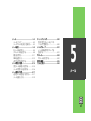
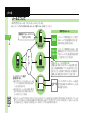
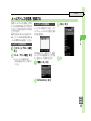
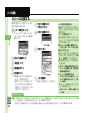
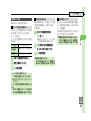
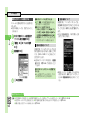
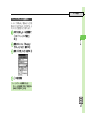
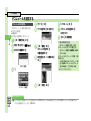
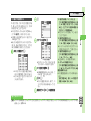
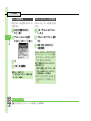

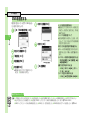
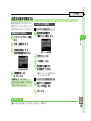
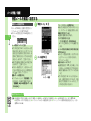
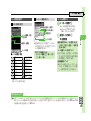
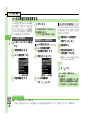

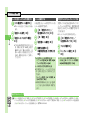
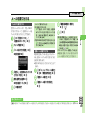
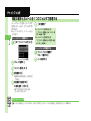
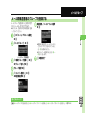
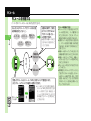
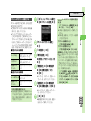
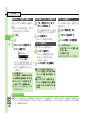
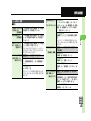
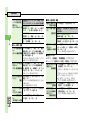
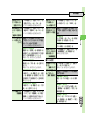
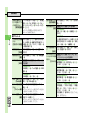
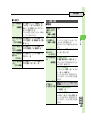
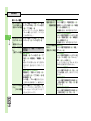
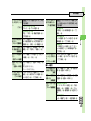
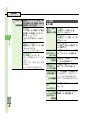
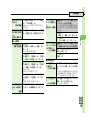
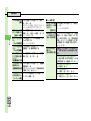
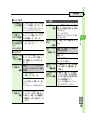
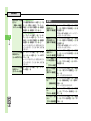
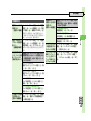
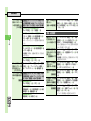

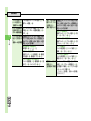
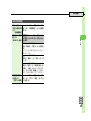
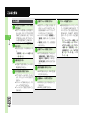
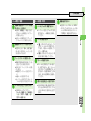
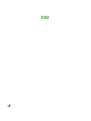
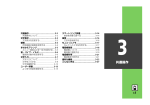
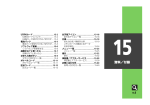
![取扱説明書〈詳細版〉 [F-01B]](http://vs1.manualzilla.com/store/data/006550415_2-35e48900910ffafe0d62ed1a7569b5fc-150x150.png)